Autres plateformes
QNAP Surveillance Station
La Surveillance Station est un système professionnel de vidéosurveillance (VMS). En tant qu'une app Turbo NAS standard, la Surveillance Station peut être activée sur le QTS App Center pour transformer le Turbo NAS en un système professionnel NVR (Network Video Recorder) pour la surveillance en temps réel, l'enregistrement, la lecture, les notifications d'alarme, la Video Analytics (IVA) intelligente et la gestion pour protéger vos biens et vos propriétés lorsqu'ils sont utilisés avec des caméras IP prises en charge.
Afin d'intégrer votre caméra IP INSTAR dans le QNAP Surveillance Station, nous vous recommandons de télécharger la dernière version dans la boutique d'app QNAP.
Ajotuer une Caméra HD
Démarrez l'app Surveillance dans l'interface Web QNAP et cliquez sur le bouton Add. Choisissez maintenant l'adresse de votre caméra HD locale, le port HTTP & RTSP et vos identifiants de connexion.
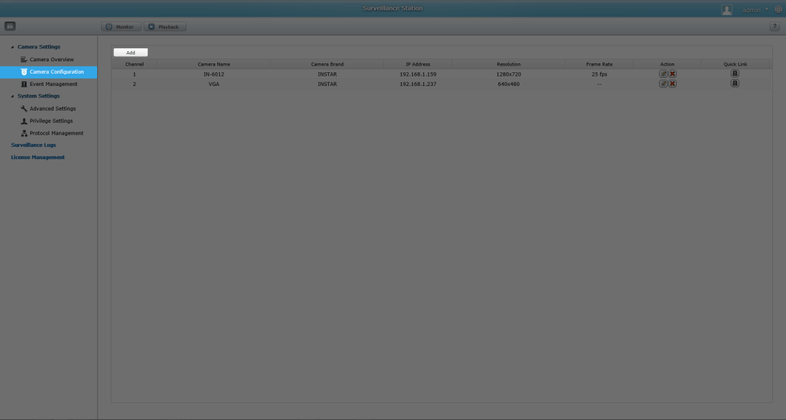
Fig1. Démarrez l'app Surveillance dans l'interface Web QNAP et cliquez sur le bouton Add.

Fig2. Saisissez l'adresse IP locale de votre caméra et vos identifiants de connexion.
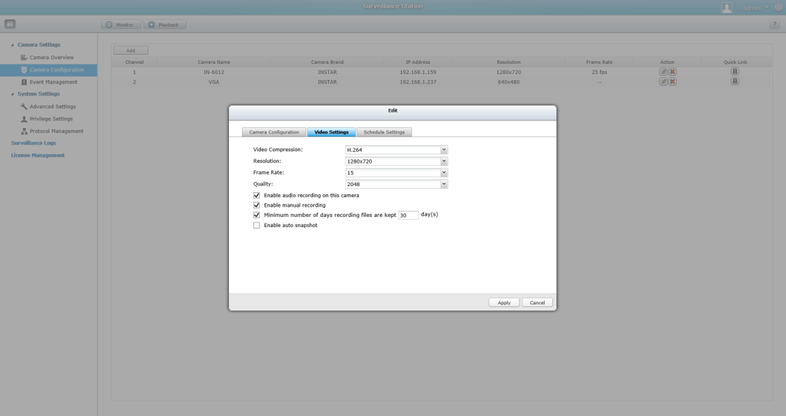
Fig3. Réglez la qualité vidéo du flux live de la caméra pour répondre à vos besoins.
Que faire en cas d'un modèle incompatible?
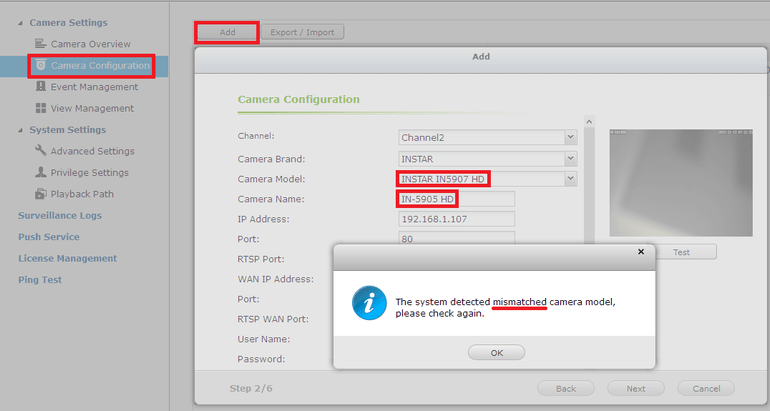
Fig4. Si vous souhaitez intégrer un modèle qui n'est pas encore pris en charge par la Surveillance Station, vous serez confronté à une erreur de Modèle incompatible.
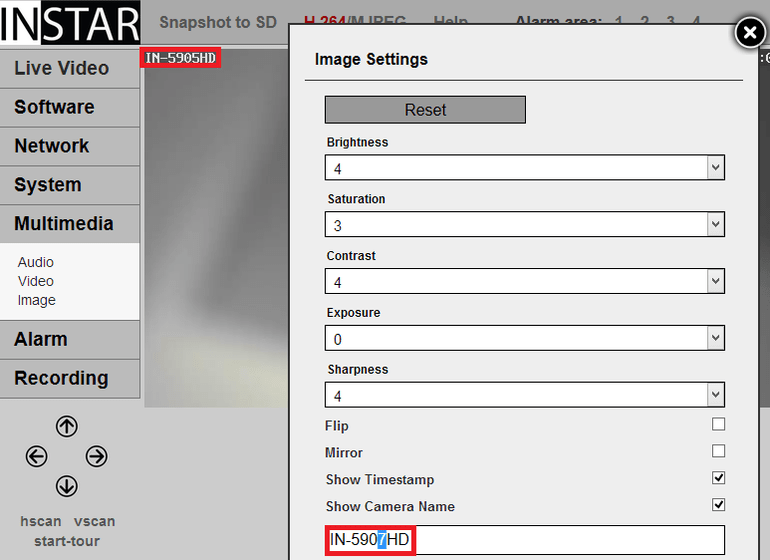
Fig5. Il suffit de modifier le nom de la caméra sous Multimédia / Image sur un modèle de caméra pris en charge et de réessayer.
Ajouter une Caméra VGA
Démarrez l'app Surveillance dans l'interface Web QNAP et cliquez sur le bouton Add. Choisissez maintenant l'adresse de votre caméra VGA locale, le port HTTP et vos identifiants de connexion.
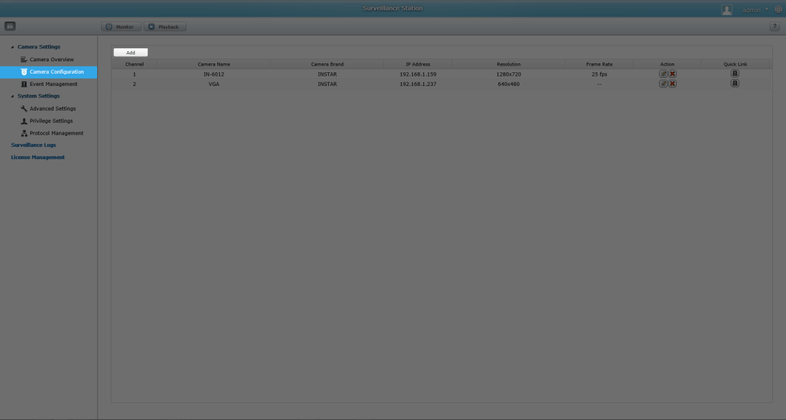
Fig6. Démarrez l'app Surveillance dans l'interface Web QNAP et cliquez sur le bouton Add.
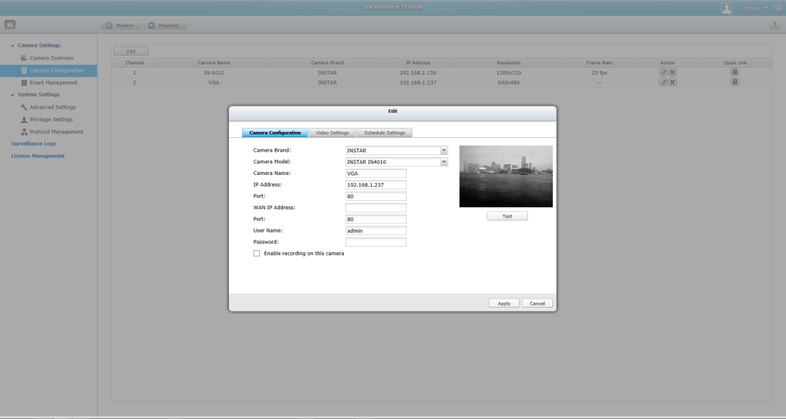
Fig7. Saisissez l'adresse IP locale de votre caméra et vos identifiants de connexion.
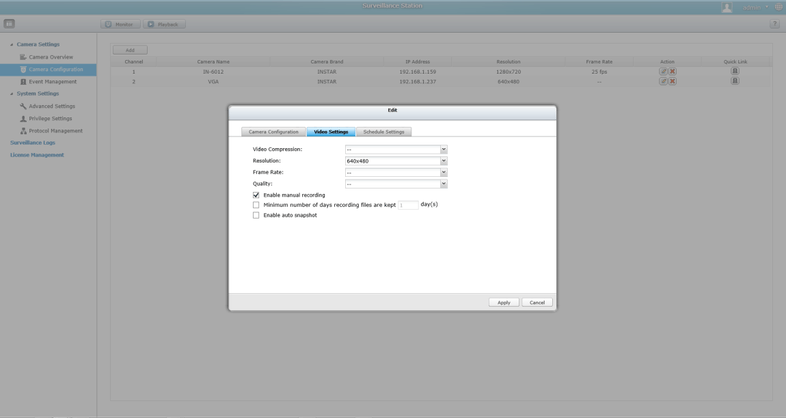
Fig8. Réglez la qualité vidéo du flux live de la caméra pour répondre à vos besoins.
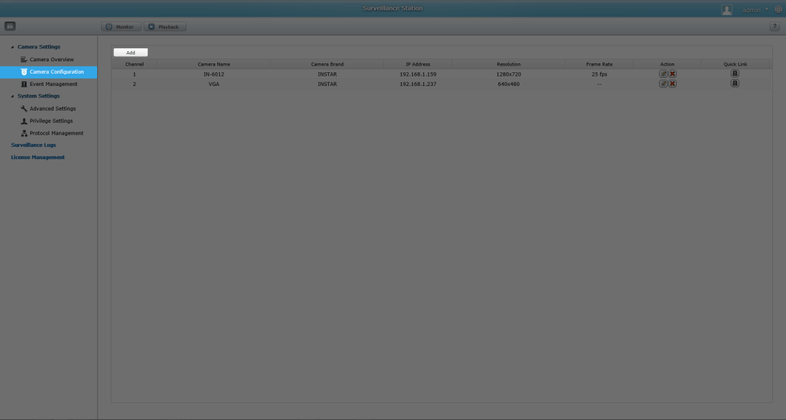
Fig9. Les deux caméras sont maintenant disponibles après avoir confirmé vos réglages.
Gestion des événements
Ouvrez le gestionnaire d'événements pour activer l'enregistrement d'alarme dans le cas d'un événement de détection de mouvement ou pour lier la fonction d'enregistrement à l'entrée d'alarme externe - de sorte qu'un capteur externe (par exemple un détecteur de mouvement PIR) peut déclencher un enregistrement d'alarme. Allez à Paramètres avancés pour régler la durée de l'enregistrement d'alarme et pour une gestion simple du stockage.
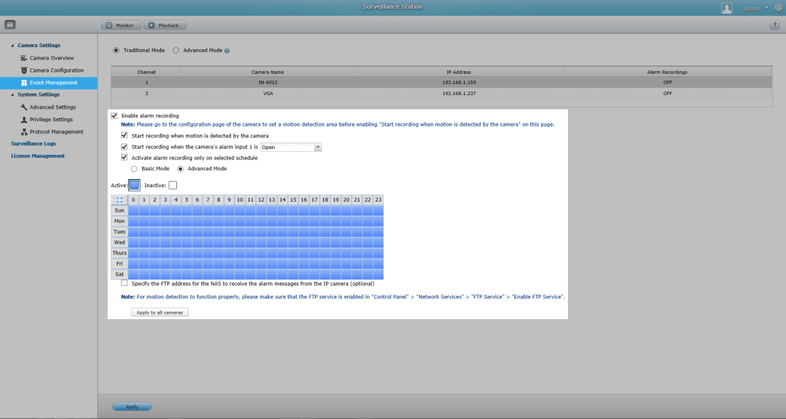
Fig10. Configurez votre caméra pour enregistrer une vidéo dans le cas d'un événement de déclenchement d'alarme.
Moniteur et Lecture
Utilisez la fenêtre Moniteur pour surveiller les flux en temps réel de vos caméras INSTAR. Chaque fois qu'un événement suspect est trouvé, instantané sera pris pour garder un enregistrement et les mesures immédiates seront aussi pris en conséquence. La fenêtre Lecture vous permet de trouver rapidement des vidéos d'incidents suspects sur le Surveillance Station avec le soutien d'un calendrier intuitif, d'une prévisualisation d'image, d'une analyse vidéo intelligente (IVA) et plus encore.
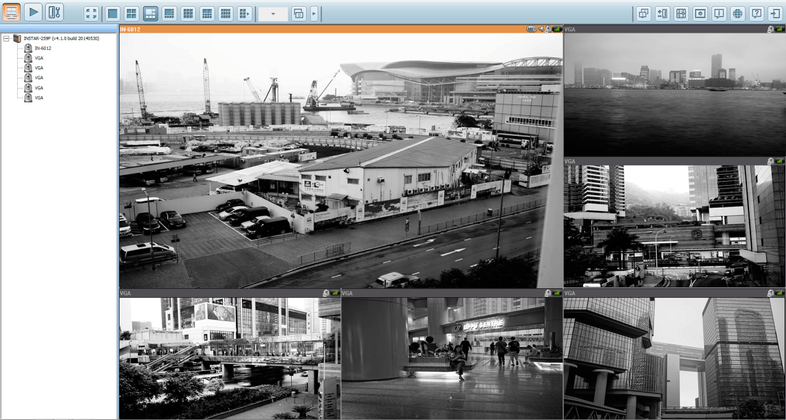
Fig11. Utilisez Live-View pour regarder les flux en temps réel des caméras IP.
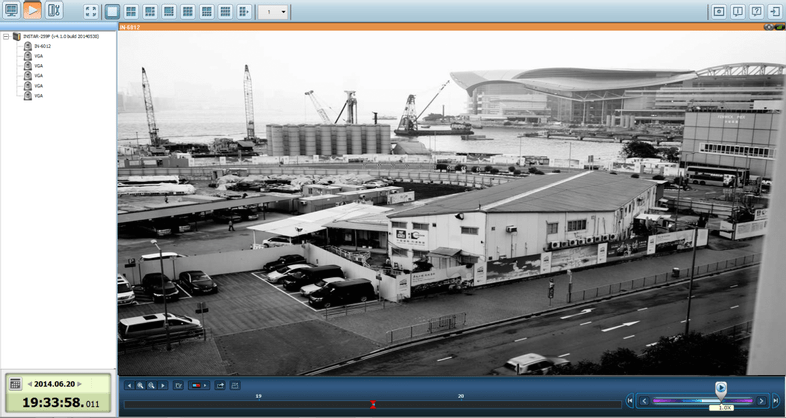
Fig12. Trouvez rapidement des vidéos d'incidents suspects sur le Surveillance Station avec le soutien d'un calendrier intuitif.
